Hướng dẫn sử dụng iPad
- Chào mừng
- Tính năng mới trong iOS 12
-
- Đánh thức và mở khóa
- Tìm hiểu các cử chỉ cơ bản
- Tìm hiểu về các cử chỉ cho các kiểu máy có Face ID
- Khám phá Màn hình chính và các ứng dụng
- Thay đổi cài đặt
- Chụp ảnh màn hình
- Điều chỉnh âm lượng
- Thay đổi hoặc tắt các âm thanh
- Tìm kiếm nội dung
- Sử dụng và tùy chỉnh Trung tâm điều khiển
- Xem và sắp xếp Chế độ xem Hôm nay
- Truy cập các tính năng từ Màn hình khóa
- Sử dụng iPad khi di chuyển
- Đặt thời gian sử dụng, giờ cho phép và giới hạn
- Đồng bộ hóa iPad bằng iTunes
- Sạc và theo dõi pin
- Tìm hiểu ý nghĩa của các biểu tượng trạng thái
-
- Chia sẻ tài liệu từ ứng dụng
- Chia sẻ tệp từ iCloud Drive
- Chia sẻ tệp bằng AirDrop
-
- Thiết lập chia sẻ trong gia đình
- Chia sẻ giao dịch mua với các thành viên gia đình
- Bật Đề nghị mua
- Ẩn nội dung mua
- Chia sẻ đăng ký
- Chia sẻ ảnh, lịch và các nội dung khác với các thành viên trong gia đình
- Định vị thiết bị thất lạc của thành viên trong gia đình
- Thiết lập Thời gian sử dụng cho thành viên trong gia đình
-
- Phụ kiện kèm theo iPad
- Kết nối thiết bị Bluetooth
- Truyền phát âm thanh và video đến các thiết bị khác
- Kết nối với TV, máy chiếu hoặc màn hình
- Điều khiển âm thanh trên nhiều thiết bị
- Apple Pencil
- Sử dụng Smart Keyboard và Smart Keyboard Folio
- Sử dụng Magic Keyboard
- AirPrint
- Handoff
- Sử dụng Bộ nhớ đệm chung
- Thực hiện và nhận cuộc gọi Wi-Fi
- Instant Hotspot
- Điểm truy cập cá nhân
- Truyền tệp bằng iTunes
-
-
- Bắt đầu với tính năng trợ năng
- Phím tắt trợ năng
-
-
- Bật và thực hành VoiceOver
- Thay đổi cài đặt VoiceOver
- Tìm hiểu các cử chỉ VoiceOver
- Điều khiển iPad bằng các cử chỉ VoiceOver
- Điều khiển VoiceOver bằng rô-to
- Sử dụng bàn phím ảo
- Viết bằng ngón tay của bạn
- Điều khiển VoiceOver bằng Magic Keyboard
- Nhập chữ nổi braille trên màn hình bằng VoiceOver
- Sử dụng màn hình braille
- Sử dụng VoiceOver trong các ứng dụng
- Đọc lựa chọn, đọc màn hình, phản hồi khi nhập
- Thu phóng
- Kính lúp
- Cài đặt màn hình
- Face ID và sự chú ý
-
- Truy cập được hướng dẫn
-
- Thông tin an toàn quan trọng
- Thông tin sử dụng quan trọng
- Thu phóng ứng dụng để lấp đầy màn hình
- Tìm thông tin về iPad của bạn
- Xem hoặc thay đổi cài đặt di động
- Tìm hiểu thêm về dịch vụ và phần mềm iPad
- Tuyên bố tuân thủ FCC
- Tuyên bố tuân thủ ISED của Canada
- Thông tin về laser loại 1
- Apple và môi trường
- Thông tin về thải bỏ và tái chế
- Tuyên bố tuân thủ ENERGY STAR
- Bản quyền
Sửa hoặc xóa bản ghi trong Ghi âm trên iPad
Trong ứng dụng Ghi âm ![]() , bạn có thể sử dụng các công cụ sửa để tinh chỉnh bản ghi của mình. Bạn có thể xóa các phần mình không muốn, ghi qua các phần hoặc thay thế toàn bộ bản ghi.
, bạn có thể sử dụng các công cụ sửa để tinh chỉnh bản ghi của mình. Bạn có thể xóa các phần mình không muốn, ghi qua các phần hoặc thay thế toàn bộ bản ghi.
Cắt bớt phần dư thừa
Trong danh sách Ghi âm, hãy chạm vào bản ghi bạn muốn sửa, sau đó chạm vào Sửa ở trên cùng bên phải.
Chạm vào
 ở trên cùng bên phải, sau đó kéo bộ điều khiển cắt màu vàng để bao quanh phần bạn muốn giữ hoặc xóa.
ở trên cùng bên phải, sau đó kéo bộ điều khiển cắt màu vàng để bao quanh phần bạn muốn giữ hoặc xóa.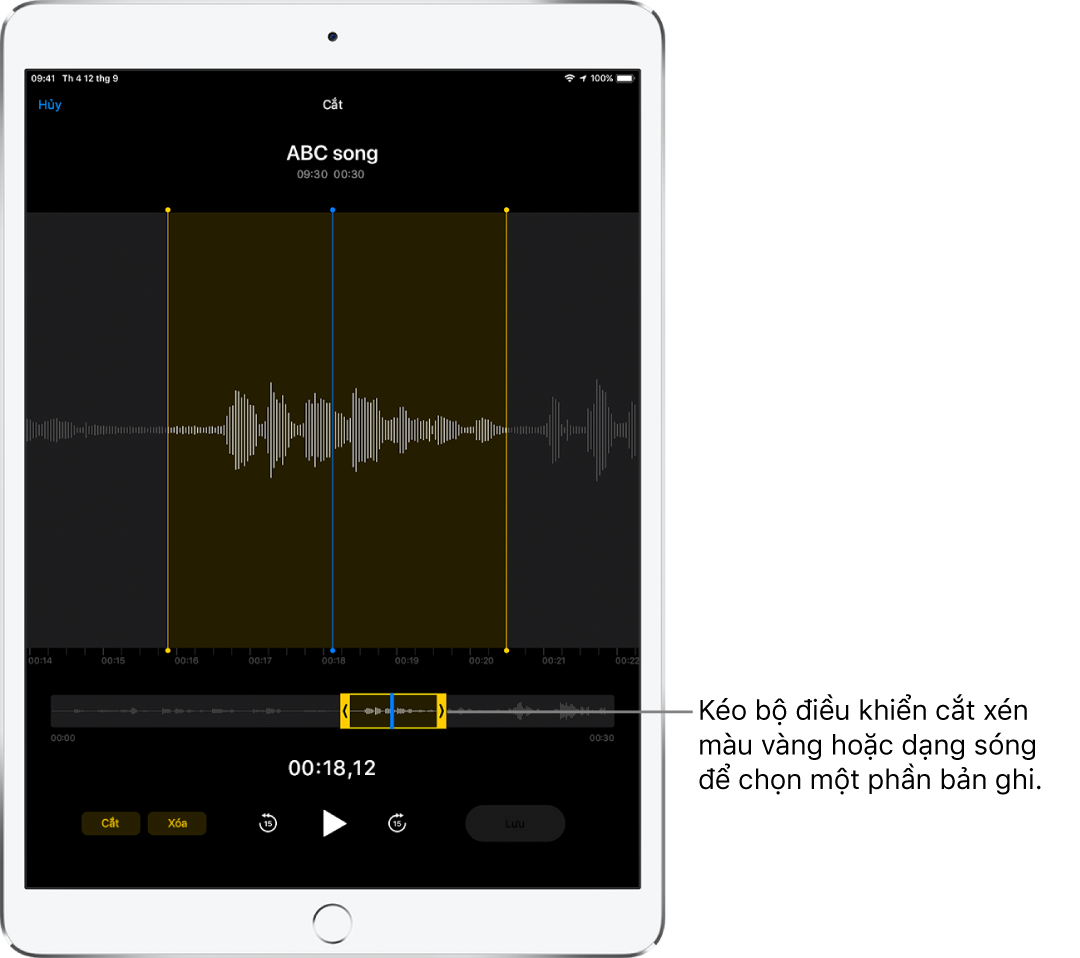
Để kiểm tra lựa chọn của bạn, hãy chạm vào
 .
.Để giữ lựa chọn (và xóa phần còn lại của bạn ghi), hãy chạm vào Cắt xén hoặc để xóa lựa chọn, chạm vào Xóa.
Chạm vào Lưu, sau đó chạm vào Xong.
Thay thế bản ghi
Trong danh sách Ghi âm, hãy chạm vào bản ghi bạn muốn thay thế, sau đó chạm vào Sửa ở trên cùng bên phải.
Kéo dạng sóng để định vị đầu phát tại vị trí bạn muốn bắt đầu ghi bản ghi âm mới.
Chạm vào Thay thế hoặc nhấn nút giữa trên tai nghe để bắt đầu ghi (dạng sóng chuyển thành màu đỏ trong khi bạn ghi).
Chạm vào
 để tạm dừng; chạm vào Tiếp tục để tiếp tục.
để tạm dừng; chạm vào Tiếp tục để tiếp tục.Để kiểm tra bản ghi của bạn, hãy chạm vào
 .
.Chạm vào Xong để lưu các thay đổi.
Xóa bản ghi
Thực hiện một trong các tác vụ sau:
Trong danh sách Ghi âm, chạm vào một bản ghi, sau đó chạm vào
 .
.Chạm vào Sửa ở đầu danh sách Ghi âm, chọn một hoặc nhiều bản ghi, sau đó chạm vào Xóa.
Bản ghi đã xóa sẽ di chuyển sang thư mục Đã xóa gần đây trong danh sách Ghi âm và được lưu trữ ở đó trong 30 ngày theo mặc định. Để thay đổi thời gian lưu trữ bản ghi đã xóa, hãy đi tới Cài đặt ![]() > Ghi âm > Xóa vĩnh viễn, sau đó chọn một tùy chọn. Để xóa một bản ghi trong thư mục Đã xóa gần đây, hãy vuốt bản ghi sang trái, sau đó chạm vào Xóa.
> Ghi âm > Xóa vĩnh viễn, sau đó chọn một tùy chọn. Để xóa một bản ghi trong thư mục Đã xóa gần đây, hãy vuốt bản ghi sang trái, sau đó chạm vào Xóa.
Để khôi phục bản ghi đã xóa, hãy chạm vào thư mục Đã xóa gần đây, chạm vào bản ghi, sau đó chạm vào Khôi phục. Để khôi phục hoặc xóa mọi thứ trong thư mục Đã xóa gần đây, hãy chạm vào Sửa phía trên danh sách Ghi âm, sau đó chạm vào Khôi phục tất cả hoặc Xóa tất cả.